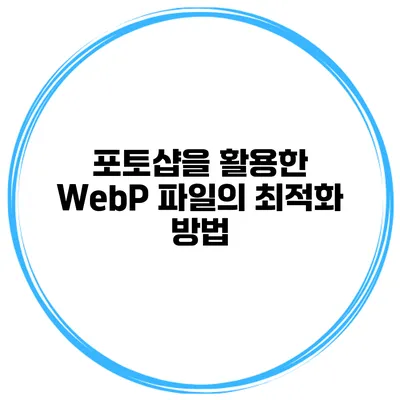포토샵을 활용한 WebP 파일의 최적화 방법
웹사이트의 성능을 향상시키기 위해서는 이미지 최적화가 필수적이에요. 그중에서도 WebP 형식은 고압축의 전환을 통해 품질은 유지하면서도 파일 크기를 줄일 수 있는 매력적인 선택지죠. 이러한 WebP 파일을 포토샵으로 최적화하는 방법을 알아볼까요?
✅ 웹사이트 속도를 빠르게 하는 비결을 알아보세요.
WebP 파일이란?
WebP는 구글에서 대안을 제공하기 위해 개발한 이미지 파일 형식이에요. 이는 JPG, PNG, GIF와 같은 기존의 포맷에 비해 파일 크기를 최대 80%까지 줄이는 능력을 가졌어요. 특히 웹 페이지의 로딩 속도를 개선하는 데 큰 기여를 할 수 있습니다.
WebP의 장점
- 고급압축: WebP는 손실 및 무손실 압축을 모두 지원하여, 필요에 따라 품질을 조절할 수 있어요.
- 투명도 지원: PNG처럼 투명 배경을 지원하여 웹디자인에 유연성을 제공합니다.
- 애니메이션 지원: GIF와 비슷한 애니메이션 기능도 제공해 다양한 콘텐츠 표현이 가능하죠.
✅ 어도비 일러스트 체험판을 쉽게 설치하고 사용해보세요!
포토샵에서 WebP 파일로 저장하기
포토샵의 ‘WebP’ 저장 기능을 사용하면 쉽게 이 포맷으로 이미지를 저장할 수 있어요. 포토샵에서 WebP 파일로 최적화하는 과정은 다음과 같아요:
- 이미지 열기: 포토샵에서 원하는 이미지를 열어주세요.
- 다른 이름으로 저장: ‘파일’ 메뉴에서 ‘내보내기’를 클릭하고, ‘WebP로 저장’을 선택해요.
- 옵션 설정: 품질, 무손실/손실 모드, 그리고 투명도와 같은 다양한 옵션을 조절할 수 있어요. 이 단계에서 이미지의 시각적 품질과 파일 크기의 균형을 맞출 수 있습니다.
- 저장: 최종적으로 다른 이름으로 저장하여 WebP 파일을 생성해요.
예시: 최적화 과정
간단한 예시로, 같은 이미지를 JPG와 WebP로 저장했을 때의 차이를 한번 살펴볼게요.
| 파일 형식 | 원본 크기 | 최적화 후 크기 | 품질 |
|---|---|---|---|
| JPG | 500KB | 250KB | 90% |
| WebP | 500KB | 100KB | 90% |
위 테이블에서 보시는 것처럼, WebP 형식으로 저장하면 파일 크기가 크게 줄어드는 것을 알 수 있어요.
✅ 갤럭시에서 다운로드 설정을 최적화하는 방법을 알아보세요.
포토샵에서 WebP 파일 최적화 팁
WebP 파일을 최적화하는 몇 가지 추가 팁을 공유할게요.
- 해상도 조정: 필요 없는 픽셀을 줄여 이미지 크기를 줄이는 것이 좋죠.
- 색상 팔레트 최적화: 사용하지 않는 색상을 제거해 최적화해보세요.
- Transparent Background: 이미지의 배경이 투명한 경우, WebP로 저장하면 품질 손실 없이 용량을 줄일 수 있어요.
최적화 가능한 다른 방식
- Batch Processing: 포토샵의 배치 프로세싱 기능을 활용하여 여러 이미지를 동시에 최적화할 수 있어요.
- 타사 플러그인 활용: 추가적인 플러그인을 이용하면 더욱 세밀한 옵션을 제공받을 수 있습니다.
결론
이미지 최적화는 웹 성능을 향상시키는 중요한 요소입니다. 포토샵을 활용하면 간편하게 WebP 형식으로 변환하여 파일 크기를 줄이고, 사이트 로딩 속도를 개선할 수 있어요. 지금 바로 여러분의 웹사이트에서 이미지를 최적화해 보세요!
지금까지 포토샵을 사용한 WebP 파일의 최적화 방법에 대해 알아보았어요. 간단한 과정으로 웹사이트 성능을 크게 개선할 수 있는 만큼, 필요한 경우 적절한 방법을 적용해보시기 바랍니다.
자주 묻는 질문 Q&A
Q1: WebP 파일이란 무엇인가요?
A1: WebP는 구글이 개발한 이미지 파일 형식으로, JPG, PNG, GIF보다 최대 80%까지 파일 크기를 줄일 수 있는 고급압축 기능을 가지고 있습니다.
Q2: 포토샵에서 WebP 파일로 저장하는 방법은 무엇인가요?
A2: 포토샵에서 이미지를 연 후 ‘파일’ 메뉴에서 ‘내보내기’를 클릭하고 ‘WebP로 저장’을 선택하여 품질 및 옵션을 설정한 뒤 저장하면 됩니다.
Q3: WebP 파일 최적화에 도움을 주는 추가 팁은 무엇인가요?
A3: 해상도를 조정하고, 사용하지 않는 색상을 제거하며, 배치 프로세싱과 타사 플러그인을 활용하여 최적화를 더욱 효율적으로 할 수 있습니다.